Cara mengonversi file img ke ISO
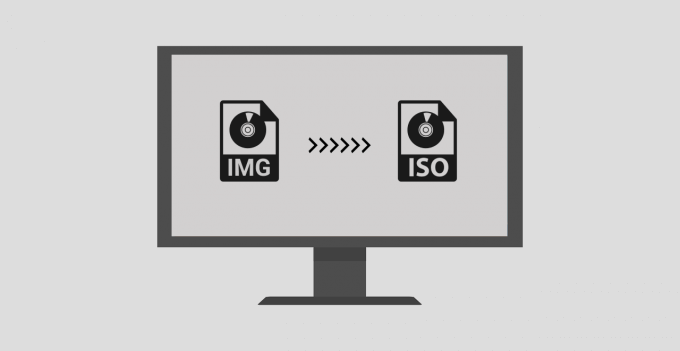
- 2998
- 158
- Enrique Purdy
File IMG dan ISO adalah dua format file gambar disk umum. Mereka sering digunakan untuk menyimpan, mendistribusikan, atau mencadangkan konten dan sistem file cakram optik (CD, DVD, dan Blu-ray disc) ke disk atau perangkat lain.
Meskipun memiliki banyak kesamaan dan penggunaan praktis, ISO diterima secara luas sebagai standar/format untuk gambar disk. File ISO kompatibel dengan hampir semua sistem operasi (OS) serta perangkat lunak pembakaran disk. Banyak perangkat dan OS memiliki alat bawaan yang dapat mengekstrak dan membaca file disk dalam format ISO.
Daftar isi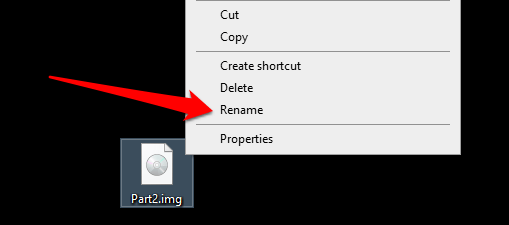
Buka file yang diganti namanya dan periksa apakah komputer Anda dapat memasang file ISO. Jika Anda mendapatkan kesalahan yang bertuliskan "file gambar disk rusak," file IMG kemungkinan besar dikompresi. Mengembalikan ekstensi file kembali ke .img dan gunakan metode lain di bawah ini untuk dikonversi ke ISO.
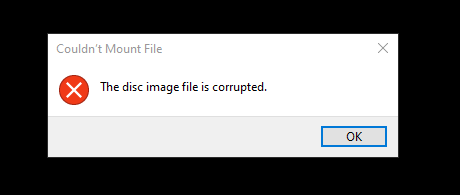
Kiat cepat: Jika Anda tidak dapat mengubah ekstensi file karena file IMG tidak memiliki file .IMG Extension Suffix Terlampir pada namanya, inilah cara membuat Windows menampilkan ekstensi file.
Luncurkan File Explorer dan buka Melihat tab. Setelah itu, pilih Pilihan di toolbar akses cepat.
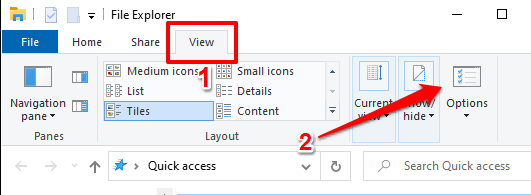
Di jendela opsi folder, buka Melihat tab dan hapus centang Sembunyikan ekstensi untuk jenis file yang diketahui pilihan. Pilih Menerapkan kemudian OKE. File IMG yang ingin Anda konversi sekarang harus membawa a .img Sufiks dalam nama file -nya.
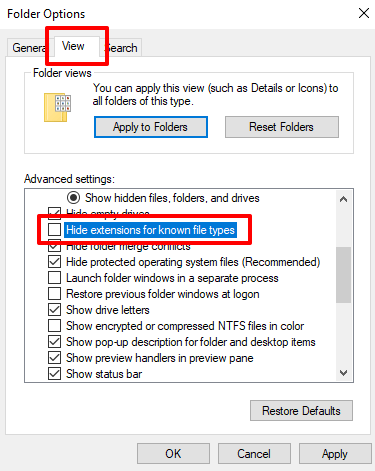
2. Gunakan perangkat lunak pihak ketiga
Ada banyak alat manajemen file yang menawarkan layanan konversi file dan melakukannya dengan cemerlang. Kami menguji beberapa program ini dan ini adalah favorit kami.
1. Poweriso
Alat ini memungkinkan Anda mengonversi sekitar 30 format file gambar yang berbeda menjadi ISO. Meskipun kecepatan konversi file tergantung pada ukuran file, poweriso mengonversi file sampel kami ke ISO dengan cepat.
Penting untuk dicatat bahwa Poweriso beroperasi pada model freemium. Versi gratis menyelesaikan pekerjaan secepat versi yang dibayar/terdaftar, tetapi dengan beberapa keterbatasan. Pertama, Anda tidak dapat membuat, mengedit, atau mengonversi file yang lebih besar dari 300MB sebagai pengguna gratis. Kedua, ada pop-up 5 detik (mendesak Anda untuk membayar aplikasi) yang harus Anda lihat setiap kali Anda meluncurkan aplikasi.
Unduh Poweriso dari situs web pengembang dan instal di PC Anda. Pilih Peralatan dari bilah menu dan pilih Konversi format file.
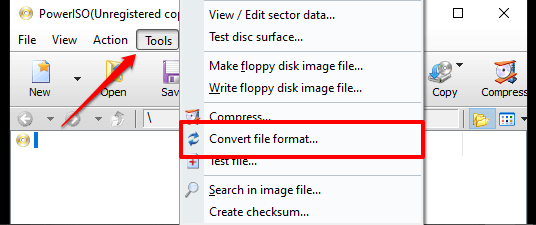
Pilih ikon folder di sebelah Sumber data Kotak dialog untuk memilih file IMG, periksa Aktifkan perlindungan kata sandi Kotak Jika Anda ingin mengamankan file ISO yang dihasilkan dengan kata sandi, dan klik OKE untuk memulai konversi.
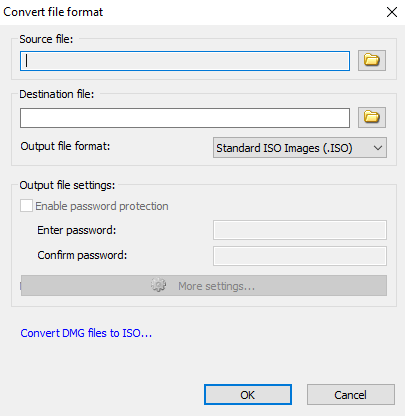
2. Magiciso
Ini adalah alat hebat lainnya untuk mengonversi file IMG ke ISO. Itu dapat mengonversi hingga 10GB file (ke format ISO) dalam satu operasi tetapi versi gratis memiliki batasan 300MB. Tidak seperti Poweriso, Anda tidak mendapatkan pop-up yang mengganggu saat Anda meluncurkan aplikasi atau kapan saja selama penggunaan.
Instal dan luncurkan aplikasi di PC Anda, lalu lanjutkan untuk memilih Peralatan di bilah menu dan pilih Mengubah.
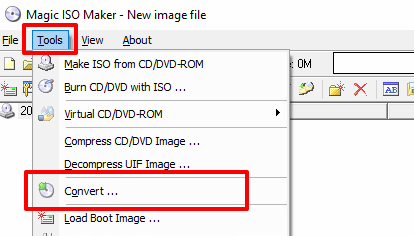
Klik ikon folder di sebelah Pilih file sumber dan pilih file IMG yang ingin Anda konversi. Konfirmasi bahwa format output diatur ke file gambar ISO standar (.ISO) dan klik Mengubah.
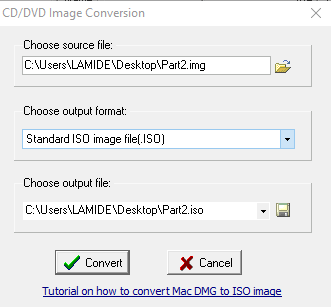
Konversi IMG ke ISO di Mac
Aplikasi yang disebutkan di atas hanya kompatibel dengan PC Windows. Jika Anda menggunakan MacBook atau iMac, ada cara mudah untuk mengonversi IMG ke ISO tanpa harus menginstal perangkat lunak pihak ketiga. Yang Anda butuhkan hanyalah aplikasi terminal.
1. Pergi ke Aplikasi > Keperluan dan luncurkan Terminal aplikasi.
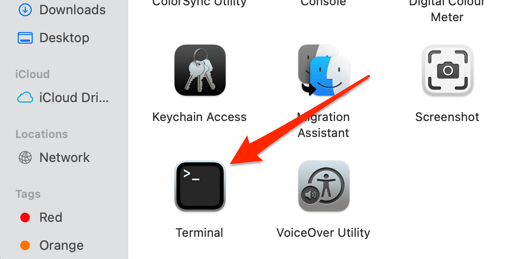
2. Ketik atau tempel hdiutil monvert dan tinggalkan ruang.
3. Seret file IMG yang ingin Anda konversi ke konsol terminal. Tekan Spasi untuk meninggalkan ruang dan lanjutkan ke langkah berikutnya.
4. Ketik atau tempel -format udto -o di konsol dan tekan spasi.
5. Sekali lagi, seret file IMG yang ingin Anda konversi menjadi Terminal tetapi kali ini, ganti nama ekstensi file dari .img to .iso. Anda harus memiliki serangkaian perintah seperti yang di bawah ini.
HDIUTIL CONVERT/USERS/NAME/FOLEDER/FILE.img -format udto -o/pengguna/nama/folder/file.iso

6. Akhirnya, tekan Kembali untuk menjalankan perintah.
Terminal akan membuat salinan baru file dalam format CDR (yaitu, .iso.cdr) di jalur yang sama dengan file IMG asli.

CDR adalah varian Mac dari file gambar Disk ISO. Ubah nama file yang baru dihasilkan (hapus .ekstensi CDR dari nama file) dan tekan Memasuki.
Pilih Menggunakan .iso pada prompt konfirmasi.
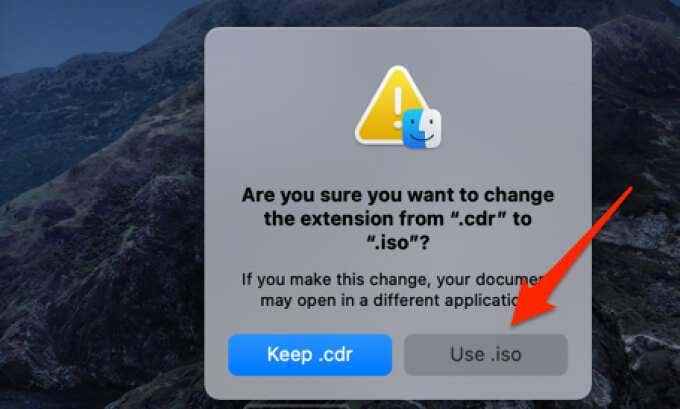
Itu dia; Anda telah berhasil mengonversi file IMG ke ISO. Anda juga dapat menggunakan trik ini untuk mengonversi file DMG ke ISO.
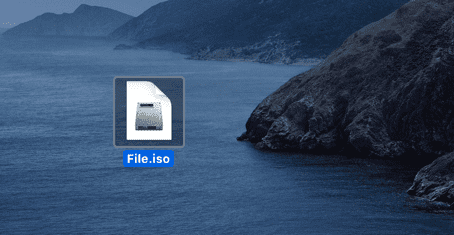
Img ke iso dalam sekejap
Ini adalah metode dan utilitas yang dapat Anda gunakan untuk secara andal mengonversi file IMG ke ISO. Jika Anda seorang pengguna Windows, perangkat lunak pihak ketiga adalah taruhan terbaik Anda. Atau, transfer file IMG ke perangkat penyimpanan eksternal dan konversinya secara gratis pada Mac tanpa batasan ukuran apa pun. Jatuhkan komentar jika Anda macet, membutuhkan bantuan lebih lanjut, atau memiliki metode lain yang sama efektifnya.

